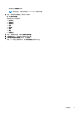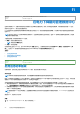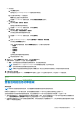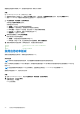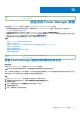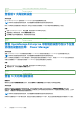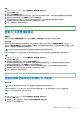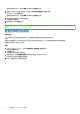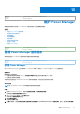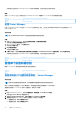Users Guide
Table Of Contents
- Dell EMC OpenManage Enterprise Power Manager 版本 2.0 用户指南
- 目录
- 简介 Power Manager
- 修订历史记录
- 本发行版中的新增功能
- 兼容性表
- 许可证要求
- 可扩展性和性能
- Power Manager 使用入门
- 创建设备查找作业
- 监视和管理 Power Manager 设备
- 机架管理
- 在电力下降期间管理数据中心
- 快速访问 Power Manager 数据
- 维护 Power Manager
- 警报
- Power Manager 中的报告 Power Manager
- 更新 Power Manager
- 常见问题
- 故障处理
- 附录
- 您可能需要的其他信息
Identifier GUID-D923A76E-FC68-47EE-B79A-B8DF5D14F984
Version 4
Status Translation approved
维护 Power Manager
管理插件程序以及添加到 Power Manager 中的设备和组,并管理警报和阈值。
主题:
• 管理 Power Manager 插件程序
• 管理单个设备和静态组
• 管理物理组
• 维护警报阈值
• 维护策略
• 管理未受监视的设备
• 管理 PDU 设备
• 卸载 Power Manager
Identifier
GUID-A7288BD5-DFB2-4534-BFDA-8EAEC6D35814
Version 4
Status Translation Validated
管理 Power Manager 插件程序
禁用或启用此 Power Manager 插件程序以监测设备的功率和温度。
Identifier
GUID-1695EF5A-A63A-4FAE-AD08-7F9DED216C89
Version 9
Status Translation approved
禁用 Power Manager
在 OpenManage Enterprise 上禁用所有 Power Manager 功能。特定于 Power Manager 的 REST API 也会被禁用。
前提条件
确保满足以下前提条件:
● 设备未启用应急功率削减 (EPR)。查看应急功率削减 页面上所有设备和组的 EPR 状态。
● 没有处于活动状态的策略。
此时将显示正在使用 OpenManage Enterprise 的用户数量信息,并显示正在运行的作业详情。
关于此任务
注: 在 OpenManage Enterprise 中禁用插件会重新启动设备服务。
步骤
1. 启动 OpenManage Enterprise,然后单击应用程序设置 > 控制台和插件程序。
此时将显示控制台和插件程序 选项卡。
2. 在 Power Manager 部分中,单击禁用 选项。
此时将显示禁用插件程序 页面。
3. 单击禁用插件程序。
此时将显示确认 页面。
4. 在确认 页面中,请选择我同意在执行插件操作之前已捕获了 OpenManage Enterprise 设备的快照。选项,然后单击确认禁用。
13
维护 Power Manager 49